怎么用笔记本开热点 笔记本上的热点功能怎么用
更新时间:2021-10-31 12:13:11作者:zhong
我们在使用笔记本电脑的时候,大家都知道电脑上是有热点功能的,但是很少有人去使用,因为家里已经有了无线,那么笔记本上的热点功能怎么用呢,方法很简单不难,下面小编给大家分享用笔记本开热点的方法。
解决方法:
1、先打开我们的电脑,然后我们点击电脑桌面左下角的开始按钮;
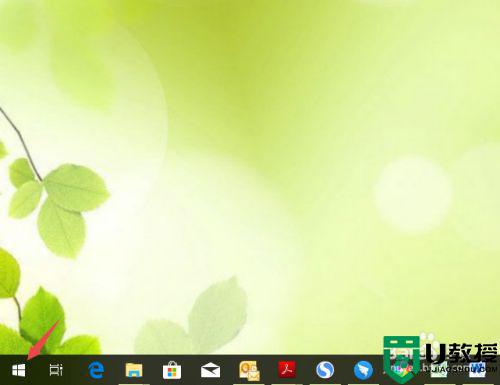
2、弹出的界面,我们点击设置;
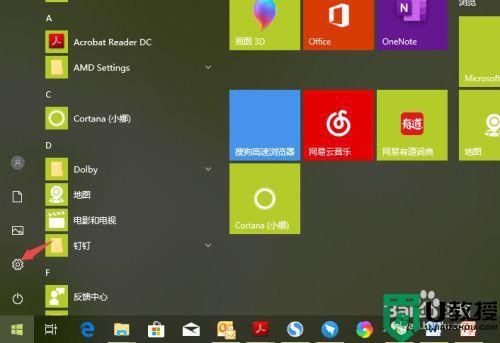
3、然后我们进入设置后,点击网络和Internet;
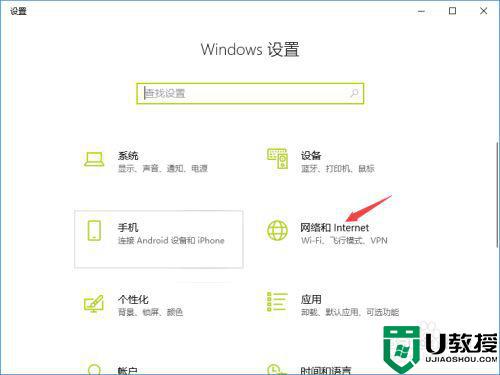
4、之后我们点击移动热点;
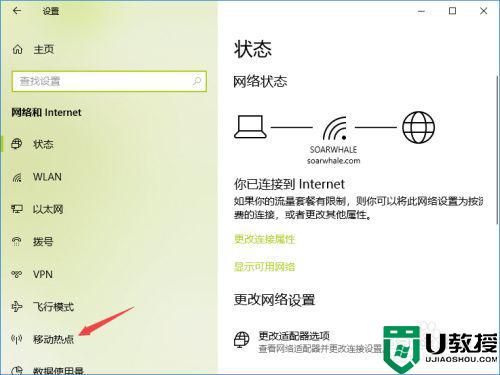
5、然后我们将移动热点的开关向右滑动;
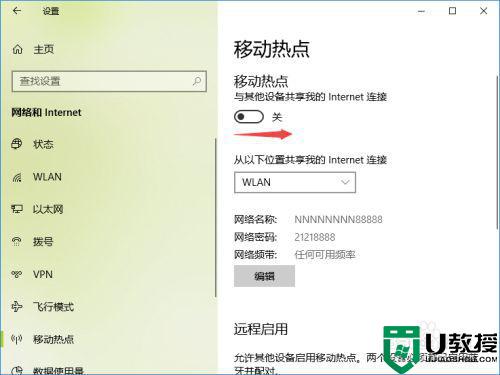
6、滑动完成后如图所示,这样也就开启了热点了。我们点击下方的编辑;
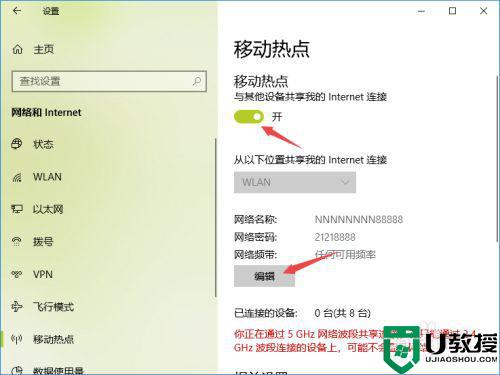
7、然后我们输入一个网络名称,之后输入密码,然后点击保存。这样我们也就开启热点了。
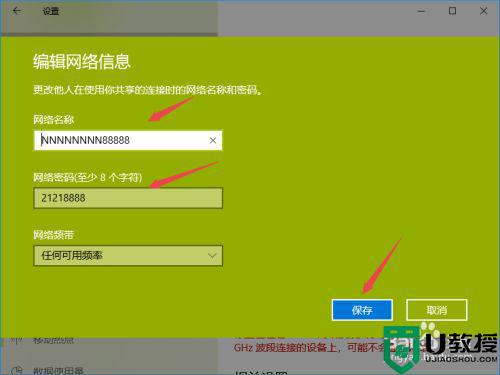
以上就是用笔记本开热点的方法,有不会使用电脑热点功能的,可以按上面的方法来进行操作。
- 上一篇: 怎么改移动wifi密码 移动网络怎么改无线密码
- 下一篇: 怎样清理桌面 电脑桌面如何清洁
怎么用笔记本开热点 笔记本上的热点功能怎么用相关教程
- 怎么用笔记本开热点 笔记本电脑怎么创建wifi热点
- windows8笔记本怎么开启wifi热点?win8笔记本开启wifi热点的方法
- 笔记本怎么连接手机热点 笔记本从哪里连接手机热点
- 笔记本电脑怎么连接手机热点 笔记本如何连接手机热点
- 怎样用手机WLAN热点连接笔记本电脑上网 让笔记本连接手机WLAN热点上网的设置方法
- 联想笔记本怎么连接手机热点 笔记本怎么连接个人热点上网
- 联想笔记本怎么连接手机热点 笔记本怎么连接个人热点上网
- Win7如何用笔记本建立wifi热点?
- win7怎么连接手机热点 笔记本电脑windows7连接网络热点的方法
- 笔记本如何连接手机热点 电脑怎么连接手机热点
- 5.6.3737 官方版
- 5.6.3737 官方版
- Win7安装声卡驱动还是没有声音怎么办 Win7声卡驱动怎么卸载重装
- Win7如何取消非活动时以透明状态显示语言栏 Win7取消透明状态方法
- Windows11怎么下载安装PowerToys Windows11安装PowerToys方法教程
- 如何用腾讯电脑管家进行指定位置杀毒图解

